- ppt图表制作教程步骤:14张通用实用PPT图表打包下载
- ppt背景图片简约大方:团队握手拼搏PPT背景图片
- ppt背景图片简约:手拿金币PowerPoint背景图片
- ppt背景图片简约:八张电脑办公桌面PPT背景图片
下面的是PPT教程网给你带来的相关内容:
ppt中背景图片透明度:PPT怎么制作虚化背景图?
PPT怎么制作虚化背景图?
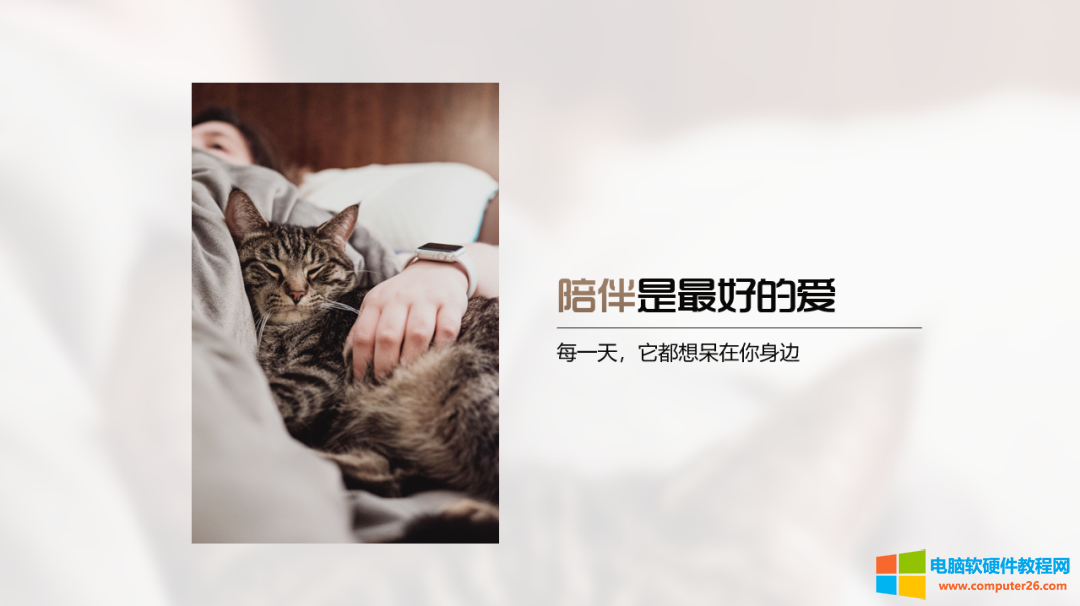
1、图片透明度调整
首先我们需要从我们准备好的PPT页面中ppt中背景图片透明度:PPT怎么制作虚化背景图?,提取一张主图——这张图应该是整个页面的视觉重心。如果是像下面这个例子中,只有单图的PPT那最适合了:
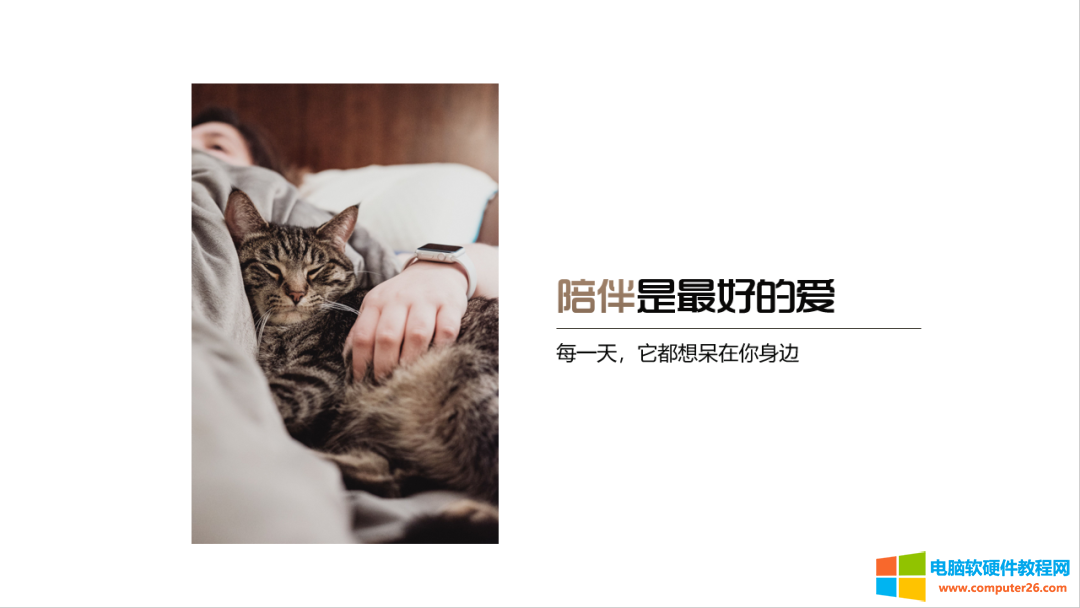
我们选择这张主图,然后将其复制,接下来我们需要对这张图的透明度进行调整。
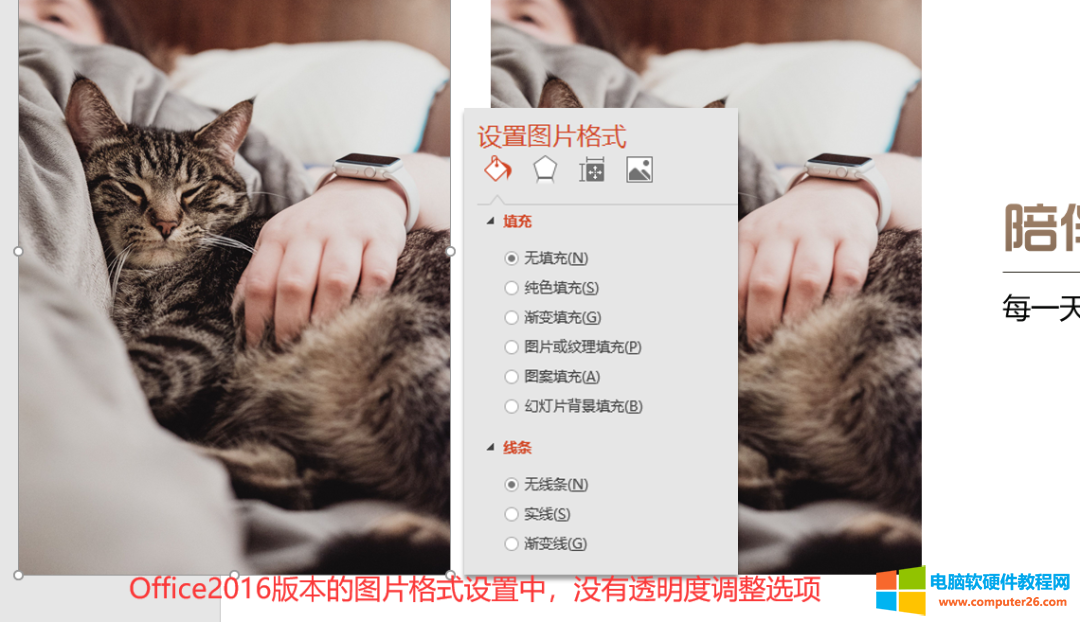
如果你使用的是之后的新版本,可以直接在图片设置栏里,调整图片透明度。


但如果你的版本是2016及之前的版本,并不支持直接调整图片透明度。我们需要先将图片转换成形状,再利用形状的透明填充来实现图片半透明效果——
首先我们右击要转透明的图片,在快捷菜单中选择“另存为图片”,将图片以文件形式保存在你的电脑中。
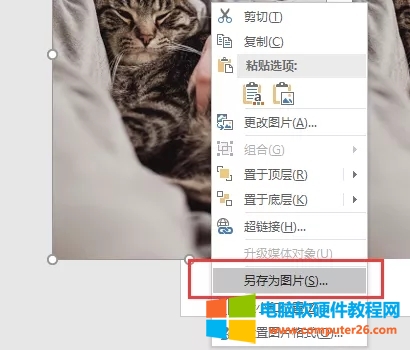
然后我们用矩形绘图工具,依照图片的大小绘制一个等大的矩形(不等大会导致之后图片填充拉伸变形)。
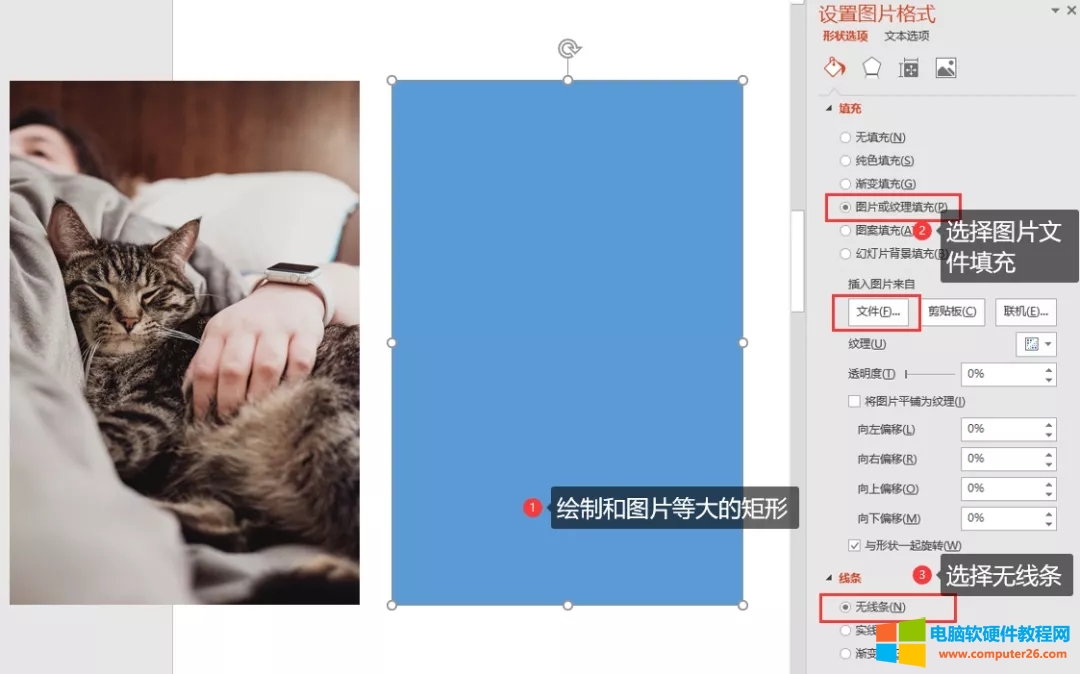
矩形的线条设置为无线条;填充方式设置为图片或纹理填充。然后选择插入图片来自文件,选择我们刚才保存的图片。
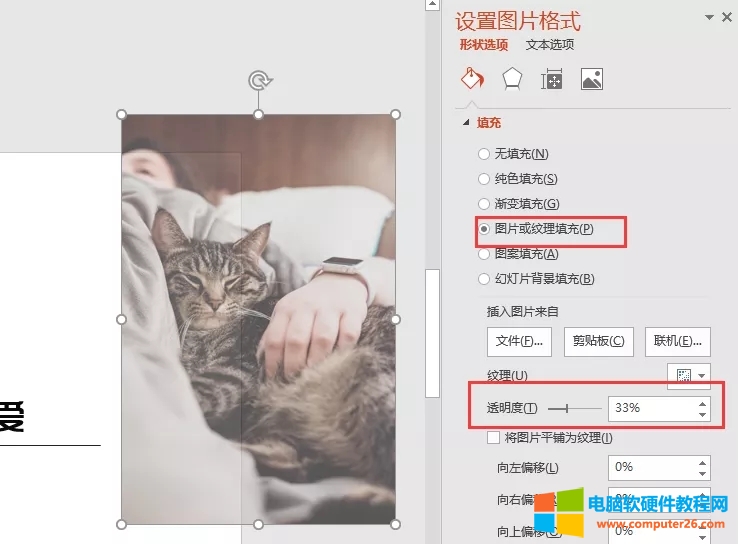
完成后,我们就获得了转换成形状的图片。通过调整填充中的透明度条,我们就可以增加图片的透明度,呈现出半透明效果。
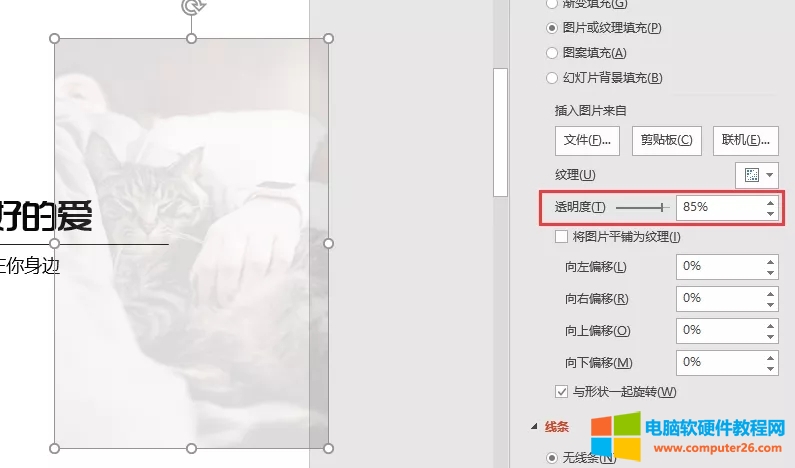
在上面例子中,我们将图片设置为85%,获得了较为淡雅的颜色效果,适合作为背景。

2、调整背景图
我们将半透明化的图片,放大到很大,然后观察图片中的哪个部分适合作为背景。根据效果ppt中背景图片透明度,移动图片并调整大小。
选择的部分应该颜色尽量与内容搭配,画面不干扰内容阅读。也可以适当突出图片中的视觉中心,让观众能看出背景与主图是相互呼应的。

在上面的例子中,我们选择了猫猫的脑袋上方部分,露出它极具辨识度的耳朵;另一方面刚好留出的白色部分凸显了PPT页面中的重要文字。
如果你觉得图片放大后,效果有些糊,又或者觉得图片内容过于“实”干扰到了内容阅读。我们可以继续为背景图添加虚化效果——可以在图片的艺术效果选项中找到“虚化”选项。然后适当根据效果调整虚化的半径参数。
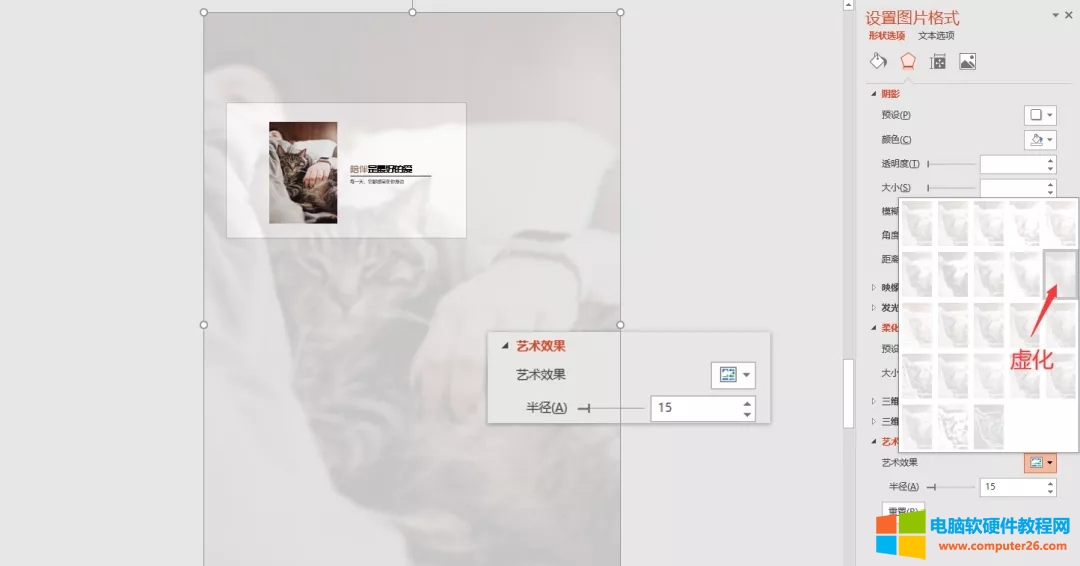
设置好后全部设置好后,我们的图片虚化背景就制作好了。不要怕图片有很多溢出画面的部分,在播放的时候,这些部分不会被显示。
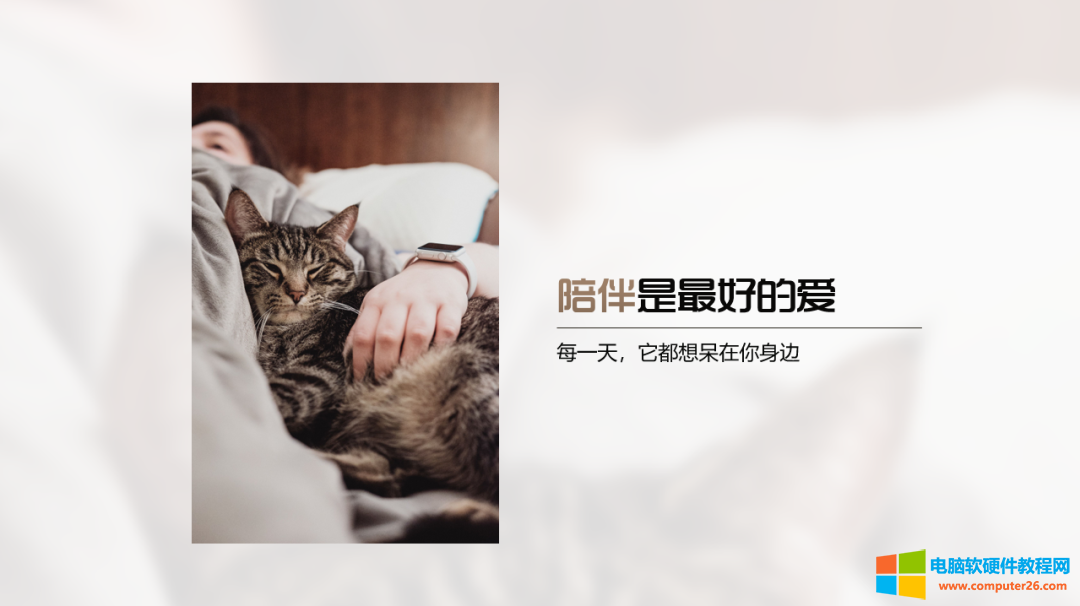
如此,即可完成我们的目标,创建了PPT的虚化背景图片,效果不错。
感谢你支持pptjcw.com网,我们将努力持续给你带路更多优秀实用教程!
上一篇:ppt幻灯片应用主题怎么设置:在ppt中找不到所需要的主题怎么办 ppt增加幻灯片怎么能没有主题? 下一篇:零基础学ppt:从PPT小白到大神,零基础该怎么学习?
郑重声明:本文版权归原作者所有,转载文章仅为传播更多信息之目的,如作者信息标记有误,请第一时间联系我们修改或删除,多谢。